Zelená bublina verzus modré bubliny budú naďalej jednou z hlavných nepríjemností, kým Apple neumožní používateľom Androidu zapojiť sa do zábavy. Vedeli ste však, že aplikácia Správy ponúka oveľa viac, než len posielanie vtipných memov tam a späť?
Obsah
- Súvisiace čítanie
-
Nainštalujte si aplikácie pre správy na iOS 15
- Povoliť aplikácie pre správy
- Odstrániť aplikácie pre správy
-
Najlepšie aplikácie pre správy
- Súvisiace príspevky:
Súvisiace čítanie
- Správy (a iMessage) nefungujú? Opraviť
- Pomocou aplikácie Poznámky môžete tajne posielať správy svojim priateľom
- Skupinové odpovede na správy jednotlivo na iPhone
- Ako rýchlo uložiť všetky obrázky z textových správ na iPhone
- Apple Watch hlásia, že mám neprečítané správy, keď ich nemám
Existuje množstvo aplikácií a nálepiek, ktoré je možné nainštalovať a zobrazia sa iba vtedy, keď používate Správy. Ak je to pre vás zjavenie, máte šťastie, pretože sa pozrieme na to, ako nainštalovať aplikácie pre Správy na iOS 15.
Nainštalujte si aplikácie pre správy na iOS 15
Je pravdepodobné, že mnohé z vašich existujúcich aplikácií už v určitej forme alebo spôsobom podporujú Správy. Ak si však chcete prezrieť vyhradený App Store a nainštalovať aplikácie pre Správy, postupujte takto:
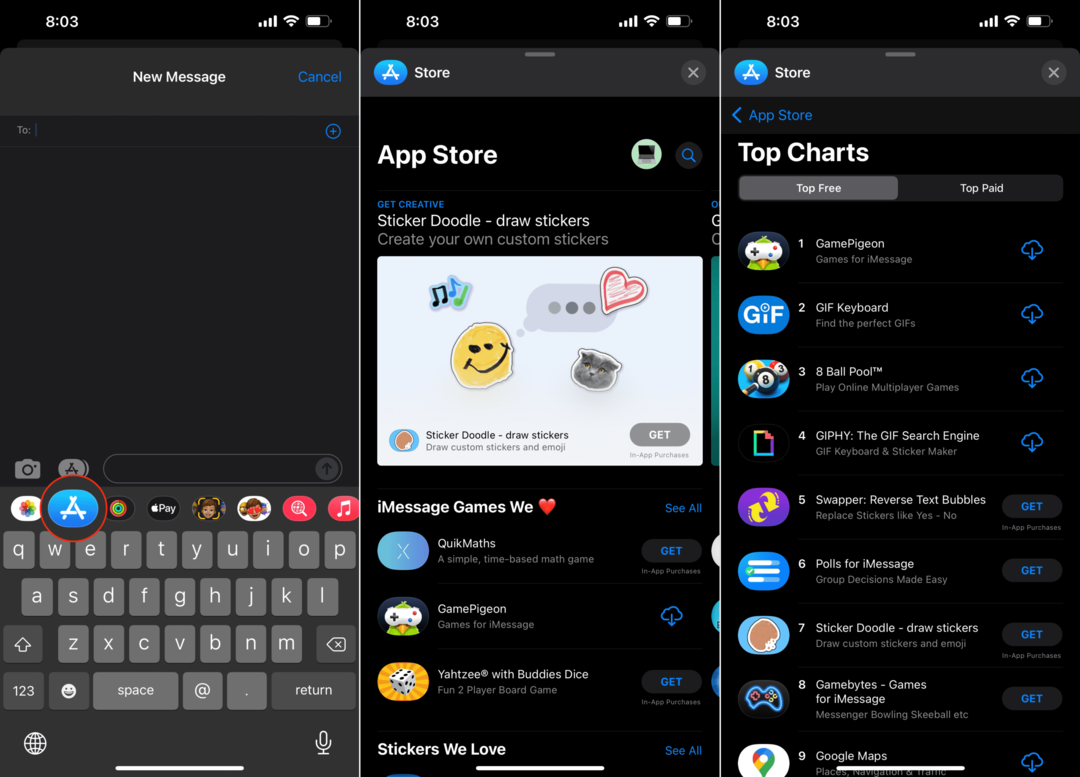
- Otvor Správy aplikáciu na vašom iPhone so systémom iOS 15.
- Klepnite na jednu zo svojich existujúcich konverzácií alebo začnite novú.
- Na paneli s nástrojmi nad klávesnicou klepnite na Obchod s aplikaciami ikonu.
- Nájdite a nainštalujte aplikáciu, ktorú chcete použiť v Správach.
Po dokončení inštalácie aplikácie sa na vyššie uvedenom paneli nástrojov zobrazí ikona. Ak nie je okamžite viditeľná, môžete potiahnuť prstom doľava alebo doprava, kým neuvidíte ikonu.
Povoliť aplikácie pre správy
V prípade, že už máte nainštalované aplikácie, ktoré fungujú aj so Správami, budete ich chcieť povoliť. Vďaka tomu môžete skutočne využívať výhody pridanej funkcie, o ktorej ste možno nevedeli, že už bola k dispozícii.
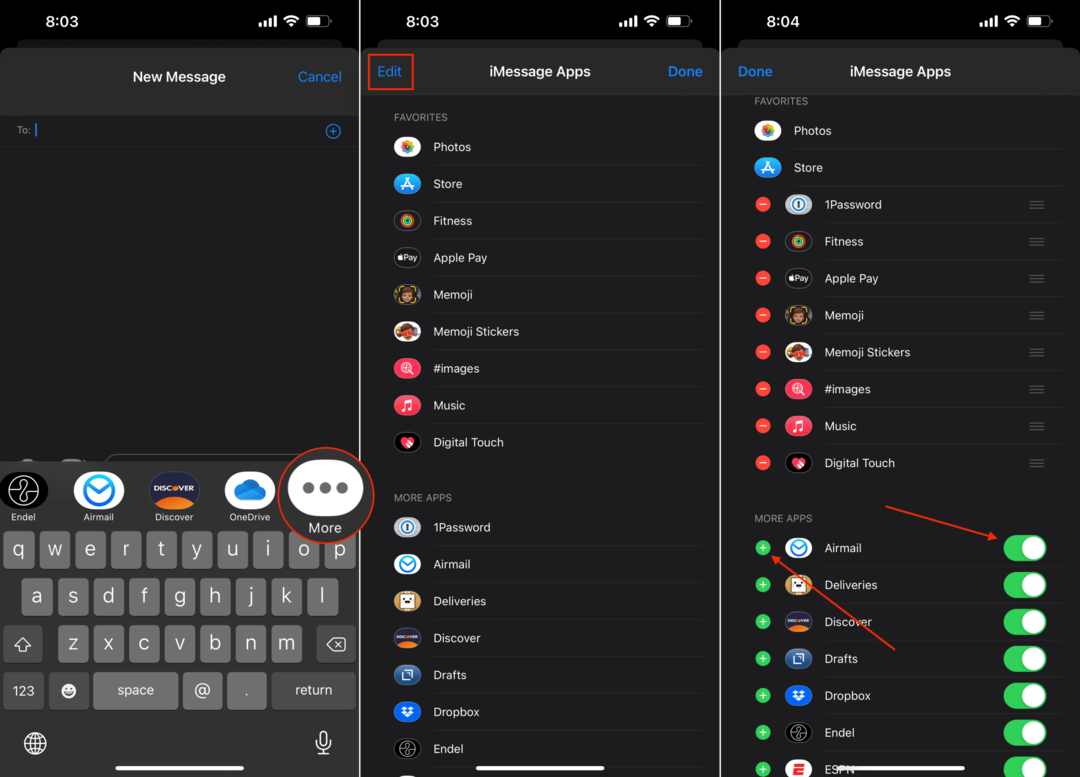
- Otvor Správy aplikáciu na vašom iPhone so systémom iOS 15.
- Klepnite na jednu zo svojich existujúcich konverzácií alebo začnite novú.
- Na paneli s nástrojmi nad klávesnicou ťahajte prstom doľava, kým sa nezobrazí … Viac ikonu.
- Klepnite na tlačidlo, keď ho uvidíte.
- V ľavom hornom rohu klepnite na Upraviť tlačidlo.
- Posúvajte sa nadol, kým nedosiahnete Ďalšie aplikácie oddiele.
- Klepnite na prepínač vedľa aplikácií, ktoré chcete mať k dispozícii, ak ešte nie sú povolené.
- Pomocou týchto krokov môžete tiež zakázať zobrazovanie aplikácií v aplikácii Správy.
Nielenže môžete zapnúť a vypnúť možnosť vidieť aplikácie pri odosielaní správ, ale môžete si tiež obľúbiť aplikácie. Toto budú prvé aplikácie, ktoré sa zobrazia na paneli s nástrojmi nad vašou klávesnicou pri odosielaní správ alebo odpovedaní na ne.
Všetko, čo musíte urobiť, je uistiť sa, že aplikácia je už povolená, a potom klepnúť na + ikonu a pridajte ju medzi obľúbené. Odtiaľ môžete podržaním a potiahnutím troch zvislých čiar preusporiadať aplikácie. Tým sa zmení poradie, v ktorom sa zobrazujú na paneli s nástrojmi nad klávesnicou.
Odstrániť aplikácie pre správy
Postupom času sa vám môže stať, že budete aplikáciu používať čoraz menej, najmä pokiaľ ide o rôzne hry, ktoré možno hrať v aplikácii Správy. Ak patríte do tejto kategórie alebo len chcete na svojom iPhone ušetriť miesto, aplikácie pre Správy môžete odstrániť takto:

- Otvorte aplikáciu Správy na svojom iPhone so systémom iOS 15.
- Klepnite na jednu zo svojich existujúcich konverzácií alebo začnite novú.
- Na paneli s nástrojmi nad klávesnicou ťahajte prstom doľava, kým sa nezobrazí … Viac ikonu.
- Klepnite na tlačidlo, keď ho uvidíte.
- V zozname aplikácií nájdite aplikáciu, ktorú chcete odstrániť.
- Potiahnite prstom doľava, kým sa nezobrazí Odstrániť sa zobrazí tlačidlo.
- Klepnite na ikonu Odstrániť keď bude viditeľné.
Upozorňujeme, že existujú niektoré aplikácie, ktoré nebudete môcť odstrániť. Patria sem systémové aplikácie ako Apple Pay alebo Memoji. Každú aplikáciu, ktorú ste si ručne stiahli, však môžete odstrániť vyššie uvedeným spôsobom.
Najlepšie aplikácie pre správy
Ako sme už uviedli, existuje niekoľko aplikácií, ktoré boli vytvorené špeciálne na použitie s aplikáciou Správy. Aj keď v porovnaní s „normálnym“ App Store nenájdete toľko rôznych možností, tu je niekoľko našich obľúbených, ktoré by ste si mali vyskúšať.
- GamePigeon: Bavte sa so svojimi priateľmi a rodinou hraním tejto zbierky vynikajúcich hier pre viacerých hráčov cez iMessage!
- GIPHY: Vyhľadávač obrázkov GIF: Najväčšia svetová knižnica bezplatných GIF, klipov a nálepiek! GIPHY pre iOS je najrýchlejší a najjednoduchší spôsob vyhľadávania a zdieľania obsahu krátkych formulárov a animovaných reakcií.
- Ankety pre iMessage: Vytvárajte ankety, hlasujte a prezerajte si výsledky priamo v iMessage.
- Google Mapy: Pohybujte sa vo svojom svete rýchlejšie a jednoduchšie pomocou Máp Google. Viac ako 220 zmapovaných krajín a území a stovky miliónov firiem a miest na mape.
- OpenTable: Zarezervujte si a vychutnajte si výnimočné kulinárske zážitky vo viac ako 52 000 reštauráciách po celom svete pomocou aplikácie OpenTable.
Toto sú len niektoré z najlepších aplikácií pre Správy. App Store je však preplnený skvelými aplikáciami, s ktorými sa môžete pohrať a okoreniť si rôzne témy pri používaní aplikácie Správy. Existuje dokonca množstvo rôznych nálepiek, ktoré možno použiť a dodajú vašim rozhovorom trochu zábavy a šmrncu.
Andrew je spisovateľ na voľnej nohe, ktorý žije na východnom pobreží USA.
V priebehu rokov písal pre rôzne stránky vrátane iMore, Android Central, Phandroid a niekoľkých ďalších. Teraz trávi dni prácou pre spoločnosť HVAC, zatiaľ čo v noci pracuje ako spisovateľ na voľnej nohe.